MTStar门店版使用说明
- 格式:pdf
- 大小:608.86 KB
- 文档页数:22

汽车美容连锁店管理系统操作说明书V1.0目录车主端车主端 (4)1.注册 (4)1.1会员卡 (4)1.2扫码支付 (5)1.3微信充值 (6)1.4交易记录 (7)1.5预存余额 (8)2.空位查询 (9)3.个人中心 (11)3.1个人信息 (12)3.2我的积分 (12)3.3我的优惠券 (14)3.4支付密码 (15)门店端 (17)1.登录 (17)2.登录首页 (18)3.扫码关注 (18)4.扫码核销 (19)5.向我付款 (20)6.空位设置 (21)7.营收流水 (22)8.申请提现 (23)车主端1.注册功能描述:新用户首次进入车主端时需要进行注册,以便在门店端消费使用。
操作方法:进入公众号,点击【车主端】,所进入的页面即为注册页面。
图11.1会员卡功能描述:该模块包含用扫码支付、微信充值、交易记录、预存余额等功能。
操作方法:进入【车主端】,点击底部导航的【会员卡】按钮即可。
图1.11.2扫码支付功能描述:用于在门店端进行扫码付款。
操作方法:点击【会员卡】中的【扫码支付】按钮,进入如下图所示的页面。
图1.21.3 微信充值功能描述:用于微信充值,充值不同金额,可变为不同的等级。
当门店后台设置会员消费折扣时,该等级用于在门店端消费享受折扣,等级不同,折扣不同,等级越高,享受的折扣越大。
操作方法:点击【会员卡】中的【微信充值】按钮,进入如下图所示的页面。
图1.3点击微信充值页面中的小房子图标,可以返回至主页面。
1.4 交易记录功能描述:用于查看车主的交易记录,从交易记录中可以查看当前交易的状态,分为可申请退款、退款申请中、退款成功、退款失败,并可以进行时间的选择,查看当天以外的交易记录。
操作方法:点击【会员卡】中的【交易记录】按钮,进入如下图所示的页面。
图1.4当有交易记录时,显示每笔交易的记录;当前没有交易记录时,则显示“暂无交易记录”。
1.5 预存余额功能描述:用于查看车主当前所剩的余额。
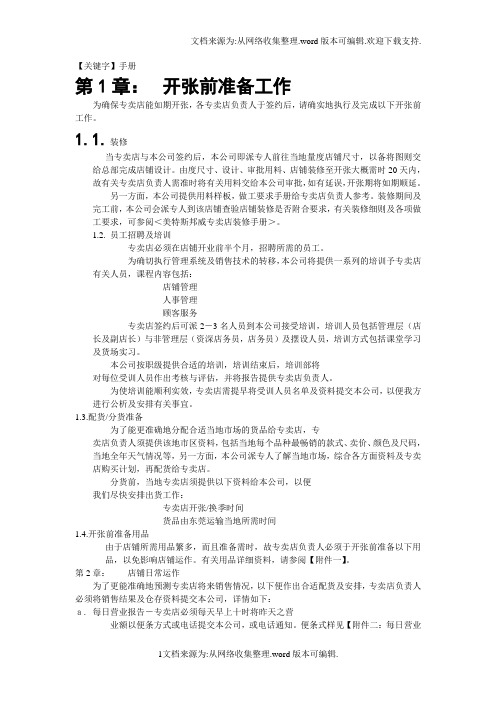

连锁零售门店端操作手册实用版1. 引言本文档是连锁零售门店的操作手册,旨在帮助门店员工了解和掌握门店的操作流程和操作规范。
本文档包括了门店的开店准备、日常营运、顾客服务和收银等重要环节的操作指导,以及常见问题的解决方案。
通过仔细学习和实践本手册中的内容,可以提高门店员工的工作效率和服务质量。
2. 开店准备2.1 准备货品与陈列在每日门店开业前,员工应当对货品进行分类和整理,并保持陈列的整洁和有序。
具体步骤如下:1.根据货架的分类标准,将货品进行分类。
2.清除过期或损坏货品,确保货品的新鲜和品质。
3.根据货架上的标签调整货品的陈列位置,以提高商品的可见性和销售量。
4.确保商品价格标签的准确性和易读性,及时更新并调整。
2.2 检查设备和器具员工需要检查门店的设备和器具是否正常工作,确保顺利进行营运。
具体步骤如下:1.检查电脑、收银机、POS系统等设备是否正常开机和连接。
2.检查门店的空调、灯光和音响等设备是否正常工作。
3.检查收银机的纸带和打印机的墨盒是否充足。
4.确保POS系统和库存管理系统正常联网并同步更新。
3. 日常营运3.1 售货员工作流程售货员是门店中最重要的角色之一,他们直接面向顾客,提供商品咨询和销售服务。
售货员的工作流程如下:1.热情接待顾客,询问顾客的需求并提供相关商品的咨询和建议。
2.根据顾客的需求推荐适合的产品,并提供优质的服务,帮助顾客做出购买决策。
3.完成商品销售并正确操作收银机,保证收银准确无误。
4.清点和整理货架上的商品,维持货架陈列的整洁和有序。
5.定期学习和了解新品和促销活动的信息,以便更好地为顾客提供服务。
3.2 库存管理库存管理是门店的重要环节,合理管理库存可以提高销售效率和顾客满意度。
具体步骤如下:1.正确使用库存管理系统,查看库存余量和商品到货情况。
2.根据销售情况,合理调整商品的库存量,避免过量或缺货。
3.定期盘点库存,确保库存的准确性和完整性。
4.及时处理滞销商品和过期商品,并与供应商进行退货或换货。
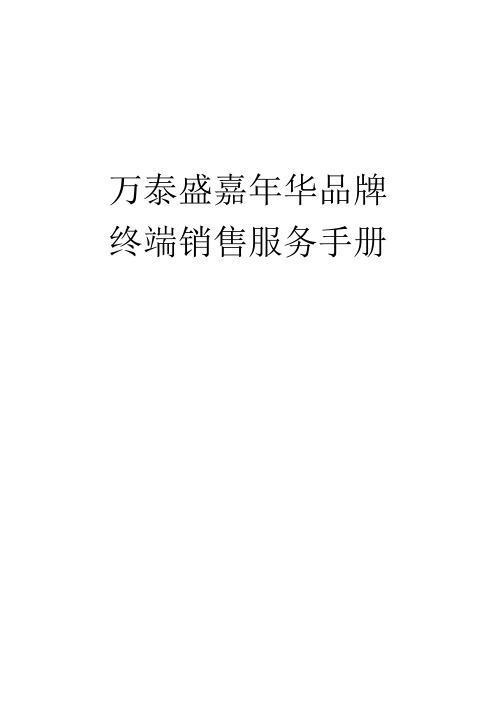
万泰盛嘉年华品牌终端销售服务手册销售培训一、培训的目的首先也是最根本的目标是激励销售人员并提高销售业绩。
根据戴尔公司的实践所做的销售培训投资回报分析:如果每年有5%的时间用于销售培训,每个销售人员的业绩会提高10%。
四年后,销售人员的业绩可以提高到以前的1.43倍,这只是提供培训(TRAINING)。
如果结合培训后的指导,销售人员的业绩可以更大幅度地增加,这是T+C(TRAINING+COACHING)式的培训。
在销售培训中,我们通常会加入与公司密切相关的重要内容,因此销售培训除了可以提高销售人员的业绩,还可以宣传企业文化,有助于员工沟通,分享经验,加强团队精神和提高公司凝聚力。
要把培训视为公司对销售人员的一种服务,是对他们的一种长期投资。
持续、有效的培训可以降低销售人员的流失率。
当销售员队伍出现老化,或销售热情不高时,必须对他们重新进行培训,重新焕发其对销售工作的热情,提高销售人员的士气。
另外,培训的长期目标还应该包括改善与客户的关系以及降低销售成本等方面。
培训目标●了解公司情况●了解店员应具备的基本素质●了解与服装及行业相关的专业知识●掌握消费者心理●掌握专业的销售技巧●形象店店面陈列及货品的展示●客服技巧及危机处理成功的营销人员的基本心理素质A、16种内在素质1、对公司竭尽忠诚地服务2、具备对商品的各种专业知识3、具备良好的道德习惯及工作态度4、具有良好的社会公共关系5、具备良好的判断力和常识6、具备幽默感和自勉能力7、对顾客的要求给予满足8、灵活、适应性强9、富有创造性、性格乐观10、忍耐力强、精力充沛11、完美的个人魅力12、执著、守信13、记忆力强,具备分类管理的能力14、具有动听悦耳的语言表达能力15、领悟能力强,接受新事物16、很富有顺应性、执行力、独立性B、5种外在素质1、有能力巧妙地接近顾客,引起其注意力,并保持其高度关注2、有能力持商品或所讲解的内容技巧地提供给顾客,引起顾客的兴趣3、有能力激起顾客对其所推销的商品产生购买信心(分享利益)4、有能力激起顾客对其所推销的商品产生购买并占有欲,可在示范或说明的过程中获得顾客信任5、把握顾客对商品的占有欲望程度,加以促成销售专业销售人员的形象与礼仪一、专业化形象1、专业化形象的重要性●给顾客良好的第一印象●便于接近顾客●可以获得顾客信赖●展示公司及产品的品牌优势●顺利提升销售业绩●增强工作愉悦心情2、形象要求及着装要求●精神饱满●女士必须略施淡妆,唇膏应与唇色相近或自然色彩,不可夸张●头发整齐清洁,不可作夸张染发,不可蓬松,不可遮盖面孔,女士长发要束起●勤剪指甲,不能留长指甲,这会降低你的可信度,而且不能让指甲缝里有污垢。

来源:系统管理系统管理包括系统初始化向导,公司信息设置,员工资料维护,操作员资料维护以及权限设置,数据库备份,基础数据导入导出,业务数据清除。
图:系统管理模块1、初始化向导利用该向导,将调整系统为您所需要的状态,如用户所处的业态,门店系统的应用规模等。
如果用户不在这里设置,也可以在下面介绍的模块中分别进行设置。
初始化向导如下图所示:图:系统初始化向导2、公司信息设置公司相关的信息,如公司名称,负责人等信息。
3、员工资料维护该项设置流程为:行政部门设置--员工信息设置。
⑴部门设置如下图所示:图:部门设置1.新增部门在上图窗体的工具栏中点击“行政部门”按钮,弹出“行政部门设置”窗体,点击“新增”按钮,输入编码和部门名称,然后点击“保存”按钮,点击“退出”后在左边的树形列表中将出现刚新增的部门。
2.修改部门信息在“行政部门设置”窗体中,修改部门信息后,点击“保存”按钮即可。
3.删除部门在“行政部门设置”窗体中,选择要删除的部门,点击“删除”按钮即可。
注:如果要删除的部门下已有员工,则该部门记录不能被删除。
⑵员工信息设置如下图所示:图:员工信息设置1.员工信息录入在上图“员工资料设置”窗体中,在左侧选择相应的行政部门后,点击“新增”工具按钮,就可以在“员工资料维护”窗体中录入信息。
其中有“主要资料”,“其他资料”,“变更记录”三大项信息。
在“主要资料”中可以选择该员工是否是服务员、销售员、出品员、营销员。
2. 员工信息修改双击上图“员工资料设置”窗体中右侧员工的信息,或者选中右侧员工信息后再点击“修改”工具按钮,就可以修改信息,修改后点击保存即可。
在工具栏中点击“离职”后可对选中的员工进行离职设置。
3.员工信息删除选中右侧员工信息后再点击“删除”工具按钮,就可以删除信息。
4、操作员资料维护对在职员工进行折扣底限,免单控制,免单金额,赠菜控制,赠菜金额设置。
图:操作员资料维护1. 新增操作员在上图“操作员资料维护”窗体中,点击“新增”工具按钮后,在“员工资料选择”窗体中选择一位员工,确定后就可以进行折扣底限,免单控制,免单金额,赠菜控制,赠菜金额设置。

目录MTS使用环境与安装说明 (8)一、概述 (9)1.1 MTS软件介绍 (9)1.2 操作界面说明 (11)1.3 约定 (14)二.通用功能 (17)2.1工程文件操作 (17)2.1.1新建 (17)2.1.2打开和关闭 (19)2.1.3保存和另保存 (19)2.1.4输出屏幕DXF、输出三维DXF和输出屏幕BMP (20)2.1.5升级工程 (20)2.1.6打印、打印预览及打印设置 (20)2.2工程设定 (22)2.2.1楼面表 (22)2.2.2轴线表 (23)2.2.3构件组及优化与调整功能 (24)2.2.4设置当前单位 (26)2.2.5设置当前参数 (27)2.3视图功能 (29)2.3.1整体视图、选中视图、轴线视图及楼面视图 (29)2.3.2轴线网格 (29)2.3.3显示网格点 (30)2.3.4显示轴线编号和显示轴线间距 (30)2.3.5前图和后图功能 (30)2.3.6平面视图变换 (30)2.3.7三维视图变换 (31)2.3.8通用工具栏及建模、楼面、轴线和视图工具条 (31)2.3.9开关功能 (32)2.3.10标注方式 (33)2.3.11杆件、墙体自动打断 (35)2.3.12中点、垂足捕捉功能 (35)2.3.13显示功能 (36)2.3.14显示荷载 (36)2.3.15楼层快速切换功能 (36)2.4选择功能 (38)2.4.1选择结点 (38)2.4.2选择杆件和选择次梁 (38)2.4.3选择房间 (39)2.4.4选择墙体 (39)2.4.5选择构件 (40)2.4.6选择平面 (40)2.4.7选择轴线 (41)2.4.8属性选择 (41)2.4.9杆件过滤 (41)2.4.10编号选择 (41)2.5查询功能 (43)2.5.1工程查询 (43)2.5.2结点查询 (44)2.5.3杆件查询 (46)2.5.4房间查询 (50)2.5.5墙体查询 (51)2.5.6双击杆件查询 (51)2.6工具 (52)2.6.1测量两点距离 (52)2.6.2测量房间面积 (52)2.6.3测量楼面面积 (52)2.6.4测量建筑面积 (52)2.6.5测量结构重量 (53)2.6.6结点、杆件、墙梁、墙肢的编号重排 (53)三.建模功能 (54)3.1轴线功能 (54)3.1.1轴线表 (54)3.1.2 定义直轴线 (55)3.1.3 定义弧轴线 (56)3.1.4 定义多义轴线 (56)3.1.5 编辑轴线属性 (57)3.1.6轴线删除 (57)3.1.7 平行复制轴线 (58)3.1.8 旋转复制轴线 (58)3.1.9 镜向复制轴线 (59)3.1.10 规则轴线快速输入 (59)3.2网格功能 (60)3.3建模功能 (62)3.3.1定义孤立节点 (62)3.3.2删除孤立节点 (62)3.3.3结点坐标调整 (62)3.3.4去除多余节点 (63)3.3.5梁柱输入 (63)3.3.6支撑输入 (64)3.3.7平面布柱 (65)3.3.8 杆件拆分 (65)3.3.9 杆件合并 (66)3.3.10杆件打断 (67)3.3.11定义墙体 (67)3.3.12钢板剪力墙定义 (68)3.3.13洞口定义 (68)3.3.14修改洞口 (69)3.3.15洞口复制 (69)3.3.16修改墙厚 (70)3.3.17墙体打断 (70)3.3.18墙体拆分 (70)3.3.19墙体合并 (71)3.3.20轴向复制 (71)3.3.21弧向复制 (72)3.3.22镜向复制 (74)3.3.23空间平移 (75)3.3.24空间复制 (75)3.3.25楼层快速复制 (76)3.3.26框架快速输入 (77)3.3.27支撑快捷输入 (78)3.3.28门式刚架快速生成 (79)3.3.29 屋架快速输入 (81)3.3.30快捷添加弧型构件 (84)3.3.31撤销和重做 (85)3.4材料库 (86)3.5工程截面库功能 (88)3.5.1布置截面功能及工程截面库概述 (88)3.5.2工程截面库使用说明 (93)3.6属性设计 (104)3.6.1结点类型设定 (104)3.6.2杆件类型设定 (104)3.6.3主次梁模式设定 (104)3.6.4变截面放置参数 (104)3.6.5杆件体型系数定义 (105)3.6.6构件对齐方式设定 (105)3.6.7檐口设定 (106)3.6.8女儿墙设定 (106)3.6.9梁位置类型设定、梁位置自动设定 (106)3.6.10定义支座 (107)3.6.11定义方位 (108)3.6.12定义释放、定义刚臂和定义偏心 (109)3.7楼面操作工具 (112)3.7.1次梁布置 (112)3.7.2次梁复制 (114)3.7.3次梁删除 (114)3.7.4定义导荷模式 (114)3.7.5房间楼板厚度 (116)3.7.6房间全开洞 (117)3.7.7房间局部开洞 (117)3.7.8房间洞口复制 (118)3.7.9房间洞口取消 (118)3.7.10局刚定义(房间方式) (118)3.7.11局刚定义(结点方式) (119)3.7.12取消已定义局刚 (119)3.8荷载布置 (120)3.8.1恒载和活载布置 (120)3.8.2风载布置 (122)3.8.3地震作用定义 (127)3.8.4吊车荷载作用定义 (128)3.8.5温度荷载作用定义 (131)四.计算分析功能 (132)4.1模型检查 (132)4.2结构计算 (133)4.3读入结果文件 (134)4.4弹性时程分析 (135)4.5二阶弹性分析 (138)4.6罕遇地震验算 (139)五.后处理功能 (140)5.1公共功能 (140)5.1.1自振特性回显 (140)5.1.2内力位移回显 (141)5.1.3荷载组合 (142)5.1.4杆件类型设定 (145)5.1.5杆件计算长度设定 (146)5.1.6抗火验算 (146)5.2多高层后处理功能 (148)5.2.1柱位置类型设定 (148)5.2.2主次梁模式设定 (148)5.2.3组合梁栓钉设定 (148)5.2.4主梁内力调整设定 (149)5.2.5次梁规范验算 (150)5.2.6杆件规范验算 (150)5.2.7构件配筋设计 (153)5.2.8组合梁栓钉删除 (153)5.2.9组合梁栓钉设计 (154)5.2.10组合梁施工阶段验算 (154)5.2.11简支组合梁独立设计 (155)5.2.12工程楼板库 (155)5.2.13楼板快速复制 (157)5.2.14楼板设计 (159)5.2.15楼板验算 (160)5.2.16计算书输出 (160)5.2.17自振特性报告 (162)5.2.18层抗侧刚度比报告 (163)5.2.19层受剪承载力报告 (163)5.2.20楼层地震剪压比报告 (164)5.2.21最大层间位移报告 (164)5.2.22质心层间位移报告 (165)5.2.23多塔质心层间位移报告 (166)5.2.24墙体配筋报告 (166)5.2.25等效荷载报告 (167)5.2.26总体概算报告 (167)5.2.27详细概算报告 (168)5.3厂房后处理功能 (169)5.3.1缀板缀条布置功能 (169)5.3.2杆件规范验算 (170)5.3.3变形验算 (173)5.3.4吊车梁设计 (173)5.3.5轻钢檩条设计 (176)5.3.6轻钢墙梁设计 (178)5.3.7抗风柱设计 (181)5.3.8屋面支撑设计 (182)5.3.9柱间支撑设计 (185)5.3.10工程计算书输出 (187)5.3.11自振特性报告 (188)5.3.12总体概算报告 (188)六节点设计模块 (189)6.1节点自动识别 (189)6.2节点模块开关 (189)6.3选择设计的节点形式 (189)6.4选择节点的连接形式 (190)6.5设计和自动设计功能 (191)6.6新建连接组、编辑、删除和选中节点组 (191)6.7 预览功能 (191)6.8 计算书输出 (191)6.9节点组定义 (192)6.10重置 (192)6.11刷新杆端力 (192)6.12节点设计方法 (192)6.13抗震设计 (193)七.基础设计模块 (194)7.1桩布置 (194)7.1.1桩基定义 (194)7.1.2桩基布置 (194)7.1.3桩基复制 (194)7.2桩群承载力计算 (195)7.3桩群中心调整 (195)7.4底层信息查询 (196)7.4.1底层信息查询 (196)7.4.2合力查询 (196)7.4.3桩信息查询 (197)7.4.4独立基础查询 (197)7.4.5基础梁查询 (197)7.5独立基础设计 (198)7.5.1基础组添加 (198)7.5.2基础尺寸确定、基础配筋设计 (199)7.6基础梁设计 (201)7.6.1基础梁定义 (201)7.6.2基础梁设计 (201)7.7条形基础设计 (202)7.7.1条形基础定义 (202)7.7.2条形基础设计 (202)7.8出图 (205)八.自动出图模块 (206)8.1多高层结构布置图 (206)8.2楼板图 (210)8.3多高层剪力墙布置图 (211)8.4节点图 (212)8.5基础图 (213)8.6结果简图 (214)8.7厂房布置图 (215)8.8构件图 (220)附录1:分析准备文件—C AL目录下C OMMON.DAT (221)附录2:自定义地震波数据文件 (225)附录3:MTS程序文件 (226)附录4:MTS程序的配筋文本及简图格式 (227)1.配筋信息文本文件 (227)2.各层配筋简图 (227)附录5:空间结构输出计算书格式 (229)MTS使用环境与安装说明MTS使用环境:●操作系统:中文Windows 98/Me/2000Pro/2000Srv/XP(注:如果使用其它语言的Windows版本,请外挂中文平台);●机型至少为P166,建议使用PII266以上机型;●内存至少32M,建议使用64M或128M内存;●至少100兆以上的硬盘空间;●建议安装软件:Microsoft Office、AutoCAD。
2019年1月Scale Manager和MTStar使用说明目录第一部分开始使用 (1)1简介 (1)2安装和卸载 (1)2.1安装 (1)2.2启动软件及登录 (1)2.3卸载 (2)第二部分设备管理 (3)3电子秤列表 (3)3.1添加电子秤 (3)3.2展开秤列表 (4)第三部分数据管理 (7)4通用操作 (7)4.1页面内搜索 (7)4.2字段编辑 (7)4.3新建数据条目 (7)4.4选取数据条目 (8)4.5删除数据条目 (8)4.6修改数据条目 (8)4.7向电子秤写入数据(下发) (8)4.8从电子秤读取数据(回收) (9)5数据管理 (9)5.1文件夹管理 (10)5.2数据项管理 (10)5.3时段特价 (11)5.4条码 (11)5.4.1标准条码 (11)5.4.2高级条码 (12)5.4.3标签中的条码 (13)5.5预置键 (13)5.5.1为物理键盘的电子秤设置预置键 (14)5.5.2为触屏电子秤设置预置键 (15)5.6过敏源 (16)5.7营养表 (17)5.9门店管理 (18)6标签格式 (18)7报表 (18)7.1交易流水和异常流水 (19)7.2销售报表 (19)7.3PLU报表 (20)7.4操作员报表 (20)7.5VAT报表 (21)第四部分任务 (22)8导入和导出 (22)8.1导入客户数据 (22)8.1.1导入类型和客户文件 (22)8.1.2模板和适配器 (22)8.1.3如何更新数据 (24)8.1.4导入结果 (24)8.2将数据导出为客户指定格式的文件 (25)8.3导入电子秤格式的数据 (25)8.4将数据导出为电子秤格式 (26)9计划任务 (26)9.1任务的触发 (27)9.1.1一次性 (27)9.1.2重复 (27)9.1.3文件变更 (28)9.2子任务 (28)9.2.1导入和数据传输子任务 (29)9.2.2追溯码整理子任务 (29)10一键功能 (30)10.1向电子秤写入多种数据(一键下发) (30)10.2从电子秤读取多种数据(一键回收) (31)第五部分设置 (32)11系统设定 (32)11.1系统参数 (32)11.2导航设定 (33)11.3中间件参数 (33)12访问控制 (34)12.1角色 (34)12.3用户密码 (35)13数据库维护 (36)第一部分开始使用1 简介本手册是Scale Manager和MTStar的通用操作指南,后文以“软件”指代。
餐饮ERP-前台营业-用户手册一、餐台操作1、宾客开台:每个客户发生消费前必须进行开台登记(建立客户帐),给客户安排一个餐台,餐台信息是在“系统设置”模块中的“餐台设置”中已经设置,只能将已设置的餐台指定给宾客进行登记。
2、修改改开台:当宾客在登记开台后,登记信息(宾客人数、服务生等)需要变更时,可以选中餐台右键菜单中执行[修改开台]操作。
3、团体开台4、离店清台:宾客消费结束并确定离店后,对消费餐台进行离店清台操作,此时会对当前餐台未结账部分消费和相关的服务费、餐位最低消费等进行结算,如果离店清台时宾客已结清消费款,则直接将餐台转变为可供状态。
5、调换餐台:假如因为店内原因或客人要求,造成客人当前占用的餐台必须终止提供,但客人的消费并未终结,为此,可以通过更换餐台来将客人资料及消费信息在不进行结帐操作的情况下转到另一新餐台下。
转台同时可以同时打印转台单到后厨出品打印机上,引导服务生直接将菜品送到当前宾客所在的餐台。
二、消费操作1、增加消费:客人在消费过程中所消费的所有项目均要进行入帐处理,以便在客人离店时自动计算消费额。
客人的消费明细便是在此入帐。
操作步骤:首先根据客户的选择从菜谱、今日特价菜或今日推荐菜中选择宾客点中的菜品,直接双击或点[增加]即可将菜品增加到消费列表。
2、临时菜:酒店内固定菜谱中原本没有的菜品,但因为客户临时要求并可以根据客户要求为客户制作的菜品,可以点击[临时菜]功能,进行相关描述与菜类指定后确定即可。
3、赠送菜品:在宾客消费菜品中如果有某个菜品属于餐厅活动免费赠送的或其它原因不收取费用的菜品,可以选中菜品,直接点击[赠送]操作。
4、退菜、删除菜品:对于新增加消费菜品,在没有[关闭保存]前,允许直接删除此菜品;当[关闭保存]后,因为客户或其它原因要撤消此餐台的消费菜品时,需要进行[退菜]操作,同时会打印相应的后厨退菜单通知后厨工作人员。
5、菜品转台:快捷实现将当前餐台取消消费的菜品直接转移到其它餐台。
美容美发连锁管理软件使用手册美容美发连锁管理软件使用手册1. 简介美容美发连锁管理软件是一款专门为美容美发连锁店设计的管理软件,旨在帮助连锁店提高管理效益,优化工作流程,提升服务质量。
本手册将详细介绍该软件的使用方法和功能。
2. 安装与登录2.1 安装首次安装软件时,双击安装包文件,按照安装向导的指示完成软件的安装。
安装完成后,将在电脑桌面上出现软件的图标,双击图标启动软件。
2.2 登录启动软件后,进入登录界面,输入正确的用户名和密码,点击“登录”按钮即可进入软件的主界面。
如果忘记了用户名或密码,可以点击“忘记密码”按钮进行找回。
3. 连锁店管理3.1 新增连锁店在软件的主界面点击“连锁店管理”按钮,进入连锁店管理页面,点击“新增连锁店”按钮,填写店铺名称、地址、联系电话等信息,点击“保存”按钮完成新增。
3.2 编辑连锁店信息在连锁店管理页面,选中要编辑的连锁店名称,点击“编辑”按钮,修改相应信息,点击“保存”按钮完成编辑。
3.3 删除连锁店在连锁店管理页面,选中要删除的连锁店名称,点击“删除”按钮,确认删除即可。
4. 门店管理4.1 新增门店在软件的主界面点击“门店管理”按钮,进入门店管理页面,点击“新增门店”按钮,选择所属连锁店,填写门店名称、地址、联系电话等信息,点击“保存”按钮完成新增。
4.2 编辑门店信息在门店管理页面,选中要编辑的门店名称,点击“编辑”按钮,修改相应信息,点击“保存”按钮完成编辑。
4.3 删除门店在门店管理页面,选中要删除的门店名称,点击“删除”按钮,确认删除即可。
5. 人员管理5.1 新增员工在软件的主界面点击“人员管理”按钮,进入人员管理页面,点击“新增员工”按钮,选择所属门店,填写员工姓名、性别、联系电话等信息,点击“保存”按钮完成新增。
5.2 编辑员工信息在人员管理页面,选中要编辑的员工姓名,点击“编辑”按钮,修改相应信息,点击“保存”按钮完成编辑。
5.3 删除员工在人员管理页面,选中要删除的员工姓名,点击“删除”按钮,确认删除即可。
门店系统指南目录第一部份:每日必做 (2)一.上班前 (2)二.上班中 (2)三.下班后 (2)第二部份:操作指南 (2)一.挑唆指南(直营店) (2)1.要货申请 (2)2.店存出库单 (3)3.店存入库单 (3)二、清点指南 (4)1.清点准备单 (4)2.实盘单的制作 (4)第三部份:报表查询 (5)一.销售报表 (5)1.营业员业绩查询表 (5)2.商品销售排名表 (5)3.时段销售客单分析表 (5)二. 库存报表 (5)1.店存余额表 (5)2.商品进销存汇总表 (5)3.商品出入库明细表 (5)三. 清点报表 (6)1.商品清点盈亏预查 (6)2.商品盘盈盘亏表 (6)第四部份:常见问题处置 (6)一. 开单常见问题处置 (6)二. 挑唆常见问题处置 (6)三. 清点常见问题处置 (7)四. 其他常见问题处置 (7)用友系统门店操作手册第一部份:每日必做一.上班前1.登录门店客户端。
2.选择和,输入,登录到系统。
3.进行数据下载。
按进行数据下载。
二.上班中1.收银。
包括销售、退货、换货等。
2.挑唆。
处置到货、调货到其他店,在电脑中做店存入库、店存出库对库存做同步处置。
见第二部份【操作指南】。
3.交交班。
交交班时,请确保上一班的单子(出库单,入库单请等等)处置完毕。
4.清点。
一般在月末进行。
见第二部份【操作指南】。
三.下班后1.检查当天的销售情况。
检查当天的挑唆单据(店存出库单、店存入库单、挑唆申请单等等)是不是处置完毕。
2.日结处置。
按,进行日结处置。
3.数据互换。
按上传今天的业务数据。
第二部份:操作指南一.挑唆指南(直营店)1.要货申请要货申请适用于两种情况。
1)门店向公司总仓要货。
2)门店向其他店铺要货。
也可以不做要货申请,直接通过电话或传真与公司和门店沟通。
两种情况在系统中的操作是一样的。
具体操作如下:1)菜单路径【店存管理】-【要货申请单】,或直接按进入到要货申请界面。
2)选择要货的仓库、申请人等信息。